Detaillierte Anleitungen zur Benutzung finden Sie in der Bedienungsanleitung.
[. . . ] HANDBUCH FÜR GERÄTEBETREUER
MODELL
AR-C262M
DIGITALES FARBMULTIFUNKTIONSSYSTEM
Dieses Handbuch beschreibt die Programme, die vom Gerätebetreuer benutzt werden können. Der Gerätebetreuer sollte dieses Handbuch sorgfältig durchlesen, um den maximalen Nutzen aus den bereitgestellten Programmen zu ziehen.
Seite
ZWECK DER GERÄTEBETREUERPROGRAMME 1 GERÄTEBETREUER2 PROGRAMMLISTE NUTZEN DER GERÄTEBETREUERPROGRAMME 3 ALLGEMEINE PROGRAMME 6 PROGRAMME FÜR 14 DEN KOPIERMODUS
Damit Sie alle Funktionen, die das Gerät bietet, nutzen können, sollten Sie dieses Handbuch vor dem ersten Gebrauch sorgfältig durchlesen. Vor dem Aufstellen des Geräts sollten Sie alle Hinweise, Anforderungen und Vorsichtsmaßnahmen beachten, die im "Bedienungshandbuch (allgemeine Hinweise und Kopierbetrieb)" beschrieben sind. Sie sollten alle Bedienungshandbücher sowie das vorliegende Handbuch, das "Bedienungshandbuch (allgemeine Hinweise und Kopierbetrieb)", und die Handbücher zu den installierten optionalen Einrichtungen stets griffbereit aufbewahren.
Inhalt
Seite
ZWECK DER GERÄTEBETREUER-PROGRAMME . . . . . . . . . . . . . . . . . . . . . . . . . . . . . . . . . . . . . . . . . . . . . . . . . . . . . . . . . . . . . . . . . . . . . . . . . . 1 GERÄTEBETREUER-PROGRAMMLISTE . . . . . . . . . . . . . . . . . . . . . . . . . . . . . . . . . . . . . . . . . . . . . . . . . . . . . . . . . . . . . . . . . . . . . . . . . . . . . . . . . . . . . . . . . 2 NUTZEN DER GERÄTEBETREUER-PROGRAMME. . . . . . . . . . . . . . . . . . . . . . . . . . . . . . . . . . . . . . . . . . . . . . . . . . . . . . . . . . . . . . . . . . . . . . . . . 3 ALLGEMEINE PROGRAMME . . . . . . . . . . . . . . . . . . . . . . . . . . . . . . . . . . . . . . . . . . . . . . . . . . . . . . . . . . . . . . . . . . . . . . . . . . . . . . . . . . . . . . . . . . . . . . . . . . . . . . . . . . . . 6 PROGRAMME FÜR DEN KOPIERMODUS . . . . . . . . . . . . . . . . . . . . . . . . . . . . . . . . . . . . . . . . . . . . . . . . . . . . . . . . . . . . . . . . . . . . . . . . . . . . . . . . . . . . . . 14
Die im Handbuch angegebenen Meldungsfenster, Meldungen und Tastennamen weichen aufgrund von Produktverbesserungen und veränderungen eventuell von denen Ihres Geräts ab.
ZWECK DER GERÄTEBETREUERPROGRAMME
Die Gerätebetreuer-Programme werden vom Geräteadministrator dazu benutzt, Funktionen zu aktivieren oder zu deaktivieren, um den individuellen Anforderungen an Ihrem Arbeitsplatz gerecht zu werden. [. . . ] Normalerweise ist die Zeit auf 0 Sekunden einstellt, so dass die Eingabe unmittelbar registriert wird, sobald eine Taste berührt wird. Wenn Sie eine längere Dauer einstellen, kann die Eingabe bei versehentlichem Berühren verhindert werden. Beachten Sie jedoch, dass bei einem längeren Zeitraum beim Berühren der Tasten besser darauf geachtet werden muss, ob die Eingabe registriert wurde. · Tastenwiederholung deaktivieren Das Bedienfeld enthält Tasten wie zum Beispiel Zoomtasten (zum Einstellen des Abbildungsverhältnisses), die ständig berührt werden können, bis der gewünschte Wert erreicht ist. Die Funktion, bei der sich ein Wert ständig ändert, solange die Taste berührt wird, bezeichnen wir als Tastenwiederholung. Die Tastenwiederholung ist normalerweise aktiviert. Wenn Sie diese Funktion deaktivieren möchten, haken Sie das Kontrollkästchen "AUTOM. TASTENWIEDERHOLUNG DEAKTIVIEREN" an.
TON BEI TASTENDRUCK
TASTENBERÜHRUNGSTON AM ANFANGSPUNKT
Stärke: Leise Stärke: Laut
Aus
Um die Lautstärke zu ändern, drücken Sie die gewünschte Taste. Wenn "TASTENBERÜHRUNGSTON AM ANFANGSPUNKT" ausgewählt ist, ertönen drei Signaltöne bei den Einstellungen der Grundwerte, die unten angegeben sind. Fenster, in dem die Einstellung wirksam wird Grundwert
Fenster zur Einstellung Abbildungsdes Abbildungsverhältnisses im verhältnis = 100% Hauptfenster des Kopiermodus Fenster zur Einstellung der Belichtung im Hauptfenster des Kopiermodus Belichtungsstufe 3 Fenster zur Belichtungseinstellung (mittlere Stufe) im Hauptfenster der Fax und Netzwerkscanner-Modi Rückstellautomatik Nachdem eine voreingestellte Zeitspanne verstrichen ist, ohne dass nach erfolgtem Kopiervorgang oder während der Anzeige von detaillierten Statusinformationen ein weiterer Vorgang aufgerufen wurde, veranlasst die Rückstellautomatik die Rückkehr zum Hauptfenster des Kopiermodus oder zum Auftragsstatusfenster. Die Zeitspanne für die Rückstellautomatik kann in 10-Sekunden-Schritten auf max. Die Rückstellautomatik kann für Kopierfunktionen deaktiviert werden.
10
ALLGEMEINE PROGRAMME
Gerätesteuerung
Verwenden Sie diese Programme, wenn ein an das Gerät angeschlossenes Peripheriegerät nicht funktioniert oder wenn Sie vorübergehend ein Gerät deaktivieren möchten. Mit diesen Programmen können Sie auch die Funktionseinstellung eines Geräts ändern und dieses an Ihre individuellen Bedürfnisse anpassen. Die "Gerätesteuerung" besteht aus folgenden Programmen: Einstellung f. Erkennung Originalformat Deaktivierung Originaleinzug Deaktivierung Duplex Deaktivierung Inverter Deaktivierung Hefter Deaktivierung optionales Magazin Deaktiv. der Gross-Raum-Papierkassette Deaktivierung Versetzer Deaktivierung Finisher Einstell. Sattelheftung Modus für fortgesetzte Papierzufuhr Einstellung Auto-Papierwahl Kongruenzeinstellung Zeit für Rückkehr aus Kopiermodus Einstellung f. Erkennung Originalformat Mit diesem Programm können Sie die Standard-Originalformate auswählen, die mit der Funktion Erkennung Originalformat erkannt werden sollen. Wählen Sie eine aus den vier untenstehenden Gruppen aus. Die werkseitige Standardeinstellung ist "AB-1 (INCH-1)". Die Einstellung für Erkennung Originalformat vom Vorlagenglas kann auch deaktiviert werden (ERKENNUNG BEI VORLAGENGLAS ABBRECHEN).
Feststellbare Vorlagenformate Originaleinzugsfach (für automatischen Originaleinzug mit Wendung) Vorlagenglas 11" x 17", 8-1/2" x 14", 8-1/2" x 11", A3, B4, A4, 8-1/2" x 11"R, B5, B5R 5-1/2" x 8-1/2" 11" x 17", 8-1/2" x 13", 8-1/2" x 11", A3, B4, A4, 8-1/2" x 11"R, B5, B5R 5-1/2" x 8-1/2" A3, A4, A4R, A5, 11" x 17", 8-1/2" x 14", 8-1/2" x 11" B4, B5, B5R A3, A4, A4R, A5, B5, 11" x 17", 8-1/2" x B5R, 8-1/2" x 13" 11", B4
In diesem Fall kann das Original noch über das Vorlagenglas eingescannt werden. Deaktivierung Duplex Dieses Programm wird benutzt, um den Duplexdruck bei Funktionsstörungen des Duplex-Moduls zu deaktivieren. [. . . ] Wenn Sie die Taste [AUTO COLOR CALIBRATION] berühren, erscheint folgende Anzeige.
AUTO COLOR CALIBRATION OK
15
PROGRAMME FÜR DEN KOPIERMODUS
Nachdem Sie die Taste [AUSFÜHREN] berührt und ein Testmuster gedruckt haben, werden Sie gefragt, ob Sie die automatische Einstellung vornehmen möchten. Legen Sie das Testmuster wie unten abgebildet auf das Vorlagenglas, und berühren Sie die Taste [AUSFÜHREN].
Black (Schwarz) Yellow (Gelb) Magenta Cyan
EINSTELLUNGEN AKTIVIEREN/DEAKTIVIEREN
Die "Einstellungen Aktivieren/Deaktivieren" bestehen aus folgenden Programmen: Zugriff für Programmlöschung deaktivieren Manuelles Eingabefach bei Duplex-Kopie deakt. Deckblattmodus deaktivieren Deaktivierung automat. Papierauswahl Zugriff für Programmlöschung deaktivieren In diesem Programm verhindern Sie, dass gespeicherte Programme ersetzt oder gelöscht werden. [. . . ]

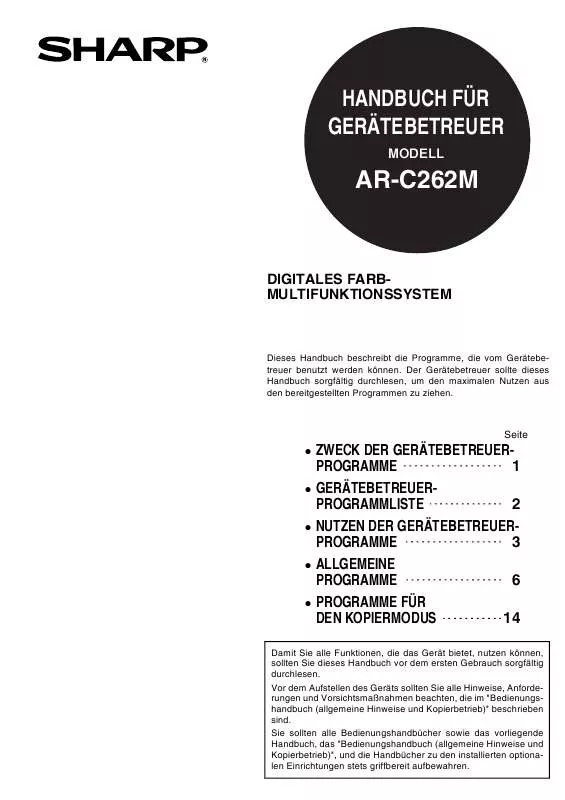
 SHARP AR-C262M annexe 1 (9534 ko)
SHARP AR-C262M annexe 1 (9534 ko)
 SHARP AR-C262M (7242 ko)
SHARP AR-C262M (7242 ko)
 SHARP AR-C262M (7242 ko)
SHARP AR-C262M (7242 ko)
 SHARP AR-C262M annexe 1 (772 ko)
SHARP AR-C262M annexe 1 (772 ko)
 SHARP AR-C262M OPERATOR) (770 ko)
SHARP AR-C262M OPERATOR) (770 ko)
 SHARP AR-C262M OPERATION MANUAL (7460 ko)
SHARP AR-C262M OPERATION MANUAL (7460 ko)
 SHARP AR-C262M INSTALLATION GUIDE (1402 ko)
SHARP AR-C262M INSTALLATION GUIDE (1402 ko)
 SHARP AR-C262M FX10 (FAX OPTION) OPERATION MANUAL WHEN INSTALLED ON AR-C262M. (4564 ko)
SHARP AR-C262M FX10 (FAX OPTION) OPERATION MANUAL WHEN INSTALLED ON AR-C262M. (4564 ko)
